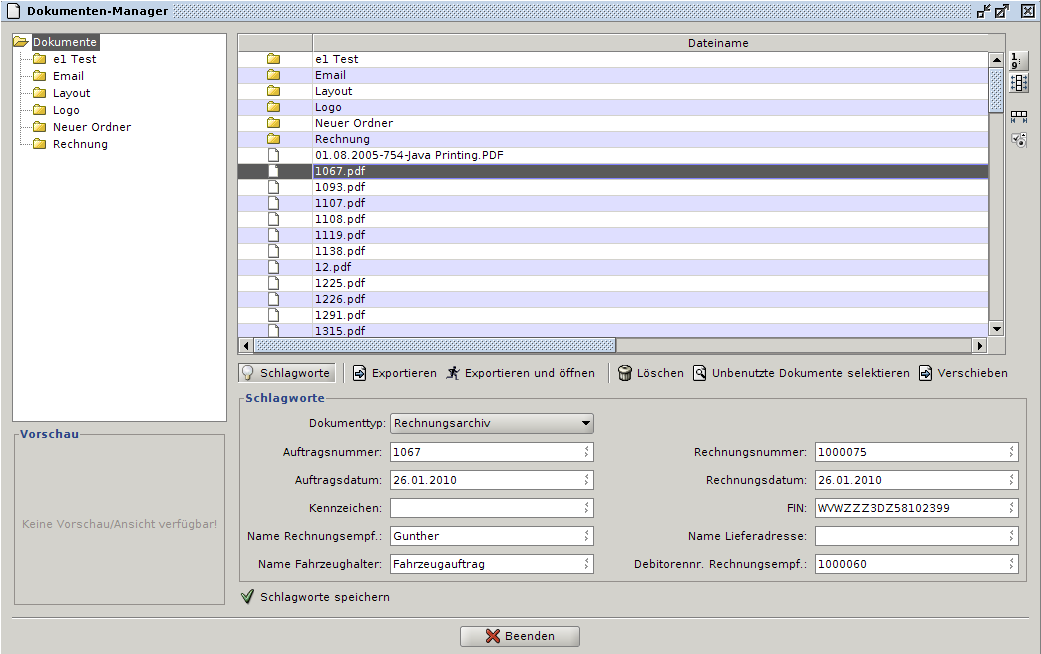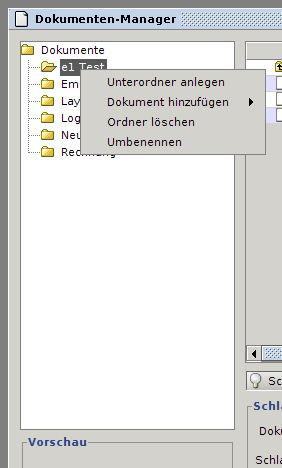Dokumente
Volker (Diskussion | Beiträge) (→Verzeichnisbaum) |
Volker (Diskussion | Beiträge) (→Verzeichnisbaum) |
||
| Zeile 17: | Zeile 17: | ||
:über diesen Menüpunkt legen Sie automatisch einen Unterordner unter dem markierten Ordner an. Der Name dieses Unterordner lautet ''Neuer Ordner'' und kann dann mit dem Menüpunkt ''Umbennen'' in die gewünschte Bezeichnung geändert werden. | :über diesen Menüpunkt legen Sie automatisch einen Unterordner unter dem markierten Ordner an. Der Name dieses Unterordner lautet ''Neuer Ordner'' und kann dann mit dem Menüpunkt ''Umbennen'' in die gewünschte Bezeichnung geändert werden. | ||
;Dokument hinzufügen | ;Dokument hinzufügen | ||
| − | : | + | :Mit diesem Menüpunkt haben Sie die Möglichkeit jedes beliebige Dokument auf Ihrem System in das Dokumentenarchiv zu speichern. Dabei wird das Dokument in den markierten Ordner abgelegt. |
;Ordner löschen | ;Ordner löschen | ||
| − | : | + | :Wenn Sie einen Ordner nicht mehr benötigen, können Sie diesen hier löschen. |
| + | |||
| + | |||
;Umbenennen | ;Umbenennen | ||
: | : | ||
Version vom 22. Januar 2008, 10:49 Uhr
Mit dem Dokumentenmanager werden alle Ihre Dokumente, wie z.B. Fahrzeugbilder, archivierte Aus- und Eingangsrechnungen oder auch alle anderen Dateien verwaltet. Sie können in der Dokumentenverwaltung beliebige Dokumententypen speichern und diese jederzeit mit einem Fahrzeug oder einer Adresse verknüpfen. Natürlich haben Sie auch die Möglichkeit diese Dokumente wieder zu exportieren und eventuell an Dritte Personen zu senden.
| Bitte beachten Sie |
|---|
| Damit nicht die Möglichkeit besteht, den zentralen Server durch extrem große Dokumente zu stören, ist die Größe einer einzelnen Datei auf 3 MB besschränkt. Alle Dateien, die größer sind werden nicht in der Dokumentenverwaltung gespeichert. |
Der Aufbau des Dokumentenmanager unterteilt sich in 3 verschiedenen Bereiche und ist ähnlich einem Dateimanager unter Linux (z.B. Dolphin) oder Windows (z.B. Explorer) aufgebaut.
Verzeichnisbaum
Über den Verzeichnisbaum können Sie Ihre Dokumenten in unterschiedliche Ordner ablegen. um jederzeit den Überblick zu behalten. Wenn Sie mit der rechten Maustaste auf einen Ordner klicken, bekommen Sie ein entsprechendes Kontextmenü angezeigt. Im folgenden werden die einzeln Menüpunkte erläutert.
- Unterordner anlegen
- über diesen Menüpunkt legen Sie automatisch einen Unterordner unter dem markierten Ordner an. Der Name dieses Unterordner lautet Neuer Ordner und kann dann mit dem Menüpunkt Umbennen in die gewünschte Bezeichnung geändert werden.
- Dokument hinzufügen
- Mit diesem Menüpunkt haben Sie die Möglichkeit jedes beliebige Dokument auf Ihrem System in das Dokumentenarchiv zu speichern. Dabei wird das Dokument in den markierten Ordner abgelegt.
- Ordner löschen
- Wenn Sie einen Ordner nicht mehr benötigen, können Sie diesen hier löschen.
- Umbenennen